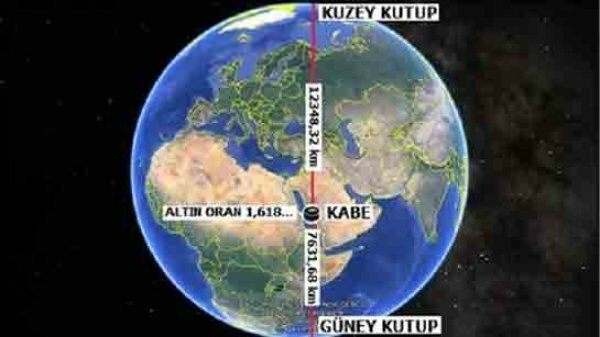Hoe het nieuwe cloudklembord te gebruiken op Windows 10 1809
Microsoft Windows 10 Held / / March 19, 2020
Laatst geupdate op

Een nieuwe productiviteitsfunctie in Windows 10 1809 is het Cloud Clipboard waarmee u meer dan één item tegelijk kunt kopiëren en plakken en kunt synchroniseren met andere apparaten.
Windows 10 1809 bevat tal van nieuwe functies. We hebben je zelfs een aantal van de beste nieuwe Windows 10-functies in een vorig artikel. En een daarvan is het nieuwe cloudklembord. De nieuwe klembordfunctie biedt een interface waar je de tekst en afbeeldingen kunt zien die je hebt opgeslagen. Je kunt er ook veelgebruikte items mee vastzetten en je kunt items op het klembord tussen apparaten synchroniseren. Hier leest u hoe u het inschakelt en gebruikt.
Het nieuwe klembord gebruiken in Windows 10 1809
Het nieuwe klembord is standaard niet ingeschakeld, maar u kunt het inschakelen via Instellingen. Ga naar Instellingen> Systeem> Klembord en schakel in Klembordgeschiedenis. Als u meerdere Windows 10-apparaten hebt met versie 1809 of hoger, wilt u misschien ook de optie Synchroniseren tussen apparaten inschakelen. Hiermee kunt u uw klembordinhoud bijvoorbeeld delen tussen uw kantoor en thuiscomputers. Hier kunt u ook alles wissen dat is opgeslagen op uw klembord zonder vastgezette items.

Zodra je het hebt ingeschakeld, kun je de nieuwe functie gaan gebruiken. Natuurlijk kopieer je items nog steeds op dezelfde manier - ook niet klik met de rechtermuisknop> Kopiëren of gebruik de sneltoets Ctrl + C. En om te plakken kun je gebruiken Ctrl + V, maar om de geschiedenis te zien van tekst en afbeeldingen die u op het klembord hebt opgeslagen, klikt u op Windows-toets + V om de geschiedenis van het klembord te openen.
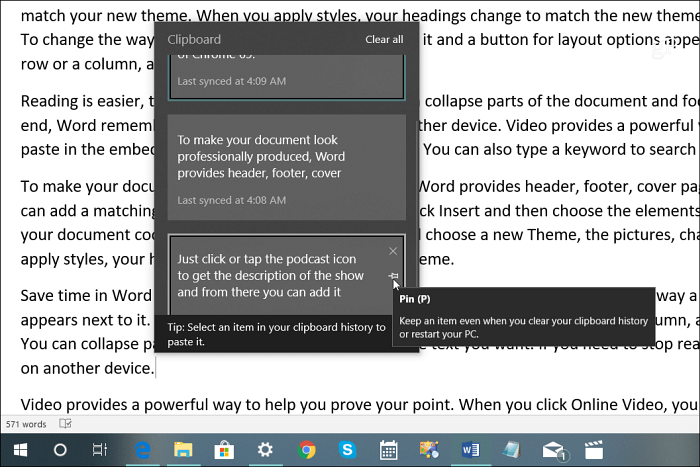
Net zoals je het klembord gebruikt om nu te kopiëren en plakken, is de kans groot dat als je tekst van een website of document hebt gekopieerd, het niet past in de opmaakstijl die je in het document gebruikt. Klik gewoon op het plakpictogram en verander de plakoptie in wat het beste werkt. In Word heb je meestal de optie om de opmaak samen te voegen, de bronopmaak te behouden of door te gaan met gewone tekst.
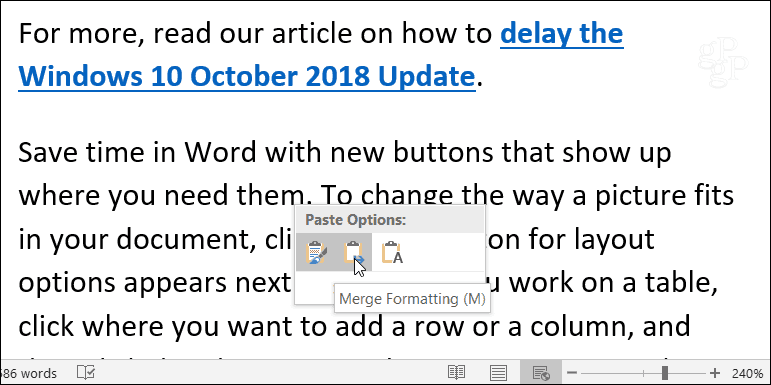
U kunt ook veelgebruikte items op het klembord vastzetten door het tack-pictogram te selecteren. Vastgezette items blijven daar totdat u besluit ze zelf te verwijderen door op te klikken X icoon. Vastgezette items worden ook gesynchroniseerd met uw andere apparaten als u de cloudsynchronisatieoptie inschakelt.
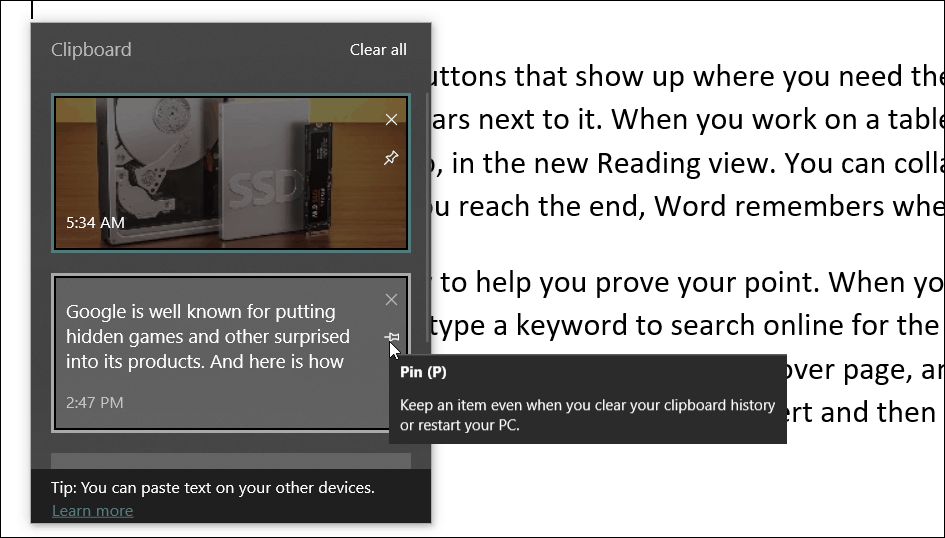
Het is belangrijk op te merken dat het klembord tekst en afbeeldingen tot 4 MB kan bewaren. En hoewel u een bestandsnaam kunt synchroniseren, wordt die niet weergegeven in de geschiedenis als u een bestand kopieert om naar een andere locatie te verplaatsen. Als u synchronisatie wilt inschakelen, kunt u dit alleen gebruiken om uw klembord te synchroniseren tussen andere apparaten met Windows 10 1809 of hoger. En overweeg de veiligheidsaspecten. Als u bijvoorbeeld wachtwoorden of andere gevoelige informatie kopieert, wordt deze gesynchroniseerd via Microsoft-servers in platte tekst.
Over het algemeen is dit een welkome nieuwe functie die uw productiviteit zal helpen. Eerder moest u een hulpprogramma van derden installeren, zoals idem dito of 1 Klembord om de voordelen van het nieuwe klembord te krijgen. Je vraagt je zelfs af waarom het niet altijd deel uitmaakte van Windows.